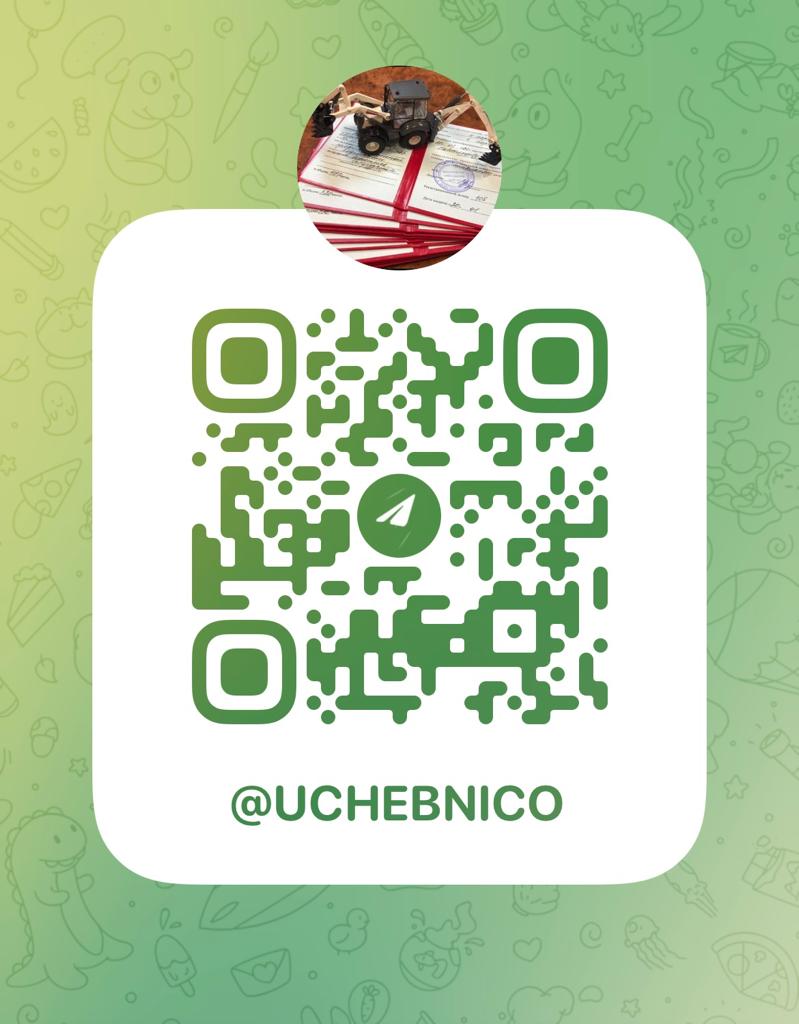| Содержание. | Скачать в pdf - формате |
2. Последовательность действий
2.2. Выбор направления подготовки
2.3. Подготовка в системе ОЛИМПОКС.
2.3.1. Авторизация пользователя в системе ОЛИМПОКС
2.3.2.1. Выбор курса для самостоятельной подготовки.
2.3.2.2.1. Материалы для изучения.
2.3.2.2.2. Контрольные вопросы по теме курса.
2.3.2.2.3. Экспресс-тест по теме курса.
2.3.2.3. Экспресс-тест по курсу.
2.3.2.4. Результат экспресс- теста по курсу.
2.3.2.5. Пробный тест по курсу.
2.3.2.6. Результат пробного теста.
2.3.3.1. Регистрация пользователя.
2.3.3.3. Ответ на вопросы билета.
1.1. Инструкция по работе с обучающее - контролирующей системой «ОЛИМПОКС» (далее система «ОЛИМПОКС») разработана для работников предприятий (далее- слушатели), направленных в негосударственное частное образовательное учреждение дополнительного профессионального образования «Екатеринбургский учебно-курсовой комбинат» (далее- «ЕУКК» НЧОУ ДПО) на предаттестационную подготовку по электробезопасности и/или повышение квалификации по направлению промышленной безопасности.
1.2. Система «ОЛИМПОКС» разработана компанией "ТЕРМИКА" и входит в состав программного обеспечения "Технологии "ОЛИМП:
1.3. Предаттестационная подготовка возможна в удаленном режиме.
1.4. Инструкция разработана в целях обеспечения доступности и наглядности действий слушателей по работе с программой «ОЛИМПОКС».
1.5. Инструкция позволяет слушателям самостоятельно освоить работу с программой и подготовиться к сдаче экзамена в Ростехнадзоре.
1.6. Инструкция описывает пошаговые действия слушателей.
2. Последовательность действий.
2.1. Начало работы. Зайти на сайт дистанционного обучения «ЕУКК» НЧОУ ДПО по ссылке https://do.deukk.ru. Откроется главная страница сайта. Осуществить переход к выбору направления подготовки:
2.2. Выбор направления подготовки. После перехода с главной страницы Вы попадаете на информационную страницу по направлениям подготовки, где можете осуществить следующие действия:
- 1 — выбрать направление подготовки с переходом в систему ОЛИМПОКС
- 2 — посмотреть дополнительную информацию по программам предаттестационной подготовки
- 3 — переход к информации о времени и списках слушателей для сдачи экзамена в РТН
- 4 — посмотреть ответы на часто задаваемые вопросы в области электро и промбезопасности в специализированном разделе нашего сайта.
2.3. Подготовка в системе ОЛИМПОКС.
2.3.1. Авторизация пользователя в системе ОЛИМПОКС.
Авторизоваться в системе «ОЛИМПОКС» Вы можете по логину и паролю, которые Вам предоставит специалист (менеджер по работе с клиентами) учебного отдела «ЕУКК» НЧОУ ДПО .
После ввода логина и пароля Вы попадаете в систему ОЛИМПОКС и можете выбрать один из режимов: «ПОДГОТОВКА к ЭКЗАМЕНУ» или «ЭКЗАМЕН». В режиме «ЭКЗАМЕН» Вы проходите тренировку по сдаче экзамена (как в Ростехнадзоре).
Внимание!!!
- На странице «ЭКЗАМЕН» осуществляется проведение экзамена в форме тестирования. Режим «ЭКЗАМЕН» разрешает слушателю пройти экзамен по каждой теме только один раз в сутки. При этом Вы не должны указывать свои персональные данные. Можете указать любые буквы.
- На странице ПОДГОТОВКА К ЭКЗАМЕНУ осуществляется самоподготовка слушателей к предстоящему экзамену. В режиме «Подготовка к экзамену» все тесты работают циклично и количество проб не ограничено.
С любой страницы системы можно перейти на главную страницу, нажав на изображение логотипа системы ОЛИМПОКС.
2.3.2.1. Выбор курса для самостоятельной подготовки. После перехода к подготовке к экзамену открывается страница со списком курсов для подготовки. Из имеющегося перечня выберите интересующий Вас курс и перейдите к его изучению, нажав на его название.
2.3.2.2. Подготовка по курсу. Из предложенного перечня тем курса, нажав на название, можно перейти к теоретическому изучению конкретной темы. В списке под названием каждой темы курса приводится краткое описание темы.
Также в меню сверху есть возможность пройти:
- «Экспресс-тест по курсу» (при его выборе система «ОЛИМПОКС» переходит в режим экспресс-тестирования по курсу) и
- «Пробный тест по курсу» (при его выборе система «ОЛИМПОКС» переходит в режим стандартного теста по билету курса).
В верхнем правом углу находится пиктограмма «Закончить обучение», которой при желании вы так же можете воспользоваться.
2.3.2.2.1. Материалы для изучения. При нажатии на название темы курса в списке тем курса (см. пункт 2.3.2.2. данной инструкции), которое является гиперссылкой, система "ОЛИМПОКС" переходит на вкладку «Материалы для изучения».
На вкладке «Работа с темой курса» в верхнем меню есть, как правило, три раздела: «Материалы для изучения», «Контрольные вопросы» и «Экспресс-тест по теме курса». Ссылка «Вернуться к списку тем курса» возвращает обучающегося на вкладку «Темы курса».
Страница «Материалы для изучения» содержит нормативные правовые акты, нормативно-технические документы, справочные, учебные пособия и т.д..
При нажатии на название документа из списка основных материалов для изучения (список находится с левой стороны экрана) открывается содержание документа в основной части экрана.
2.3.2.2.2. Контрольные вопросы по теме курса.
Страница содержит список вопросов страницами по 10, 20 и 50 вопросов.
Справа от номера вопроса располагается иконка, показывающая состояние обучения по вопросу: при экспресс- тесте по теме курса на данный вопрос не отвечали; на данный вопрос ответили неправильно или на данный вопрос ответили правильно.
Слева от номера вопроса в таблице располагаются пиктограмма в виде странички, нажатие на нее позволит открыть в отдельном окне форму ответа на данный вопрос.
Нажатие на пиктограмму в виде вопроса на голубом фоне позволит открыть в отдельном окне текст помощи к данному вопросу. Если пиктограмма неактивна, это означает, что помощь к данному вопросу отсутствует.
2.3.2.2.3. Экспресс-тест по теме курса. Экспресс-тест по теме учебного курса заключается в следующем: из темы курса последовательно задаются все вопросы, после чего каждому вопросу присваивается соответствующий статус.
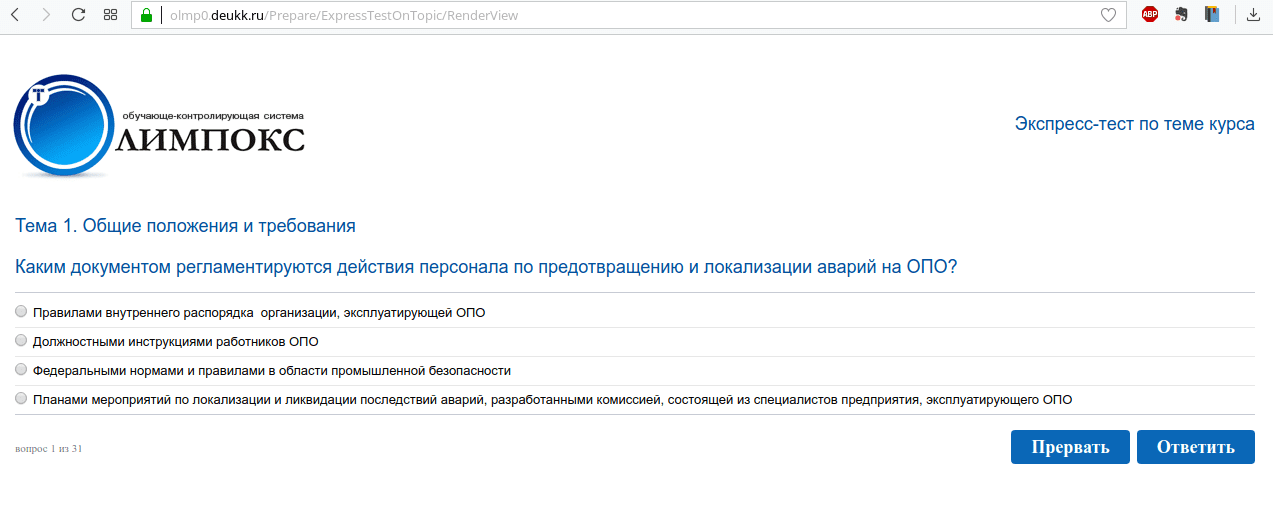 После окончания экспресс - теста, а также в случае его прерывания с помощью кнопки «Прервать» система «ОЛИМПОКС» возвращается на страницу со списком вопросов, на которой каждому вопросу будет присвоен соответствующий статус:
После окончания экспресс - теста, а также в случае его прерывания с помощью кнопки «Прервать» система «ОЛИМПОКС» возвращается на страницу со списком вопросов, на которой каждому вопросу будет присвоен соответствующий статус:
- знак вопроса – при экспресс -тесте по теме курса на данный вопрос не отвечали;
- восклицательный знак – при экспресс –тесте по теме курса на данный вопрос ответили неправильно;
- зелёная галочка – при экспресс -тесте по теме курса на данный вопрос ответили правильно.
2.3.2.3. Экспресс-тест по курсу. При выборе данной страницы (см. пункт 2.3.2.2. данной инструкции) откроется окно с тестовыми вопросами по различным темам выбранного для подготовки курса.
2.3.2.4.Результат экспресс- теста по курсу. После завершения прохождения экспресс -теста, в том числе, если была нажата кнопка «Прервать», откроется окно с результатами экспресс- теста. На странице результатов будет представлена таблица с указанием тем курса, вопросов по данной теме, ответов, результатов и количества допущенных ошибок. Чтобы вернуться к списку тем курса необходимо нажать кнопку «Продолжить».
В зависимости от результатов Экспресс -теста по курсу , напротив тем курса на вкладке «Темы курса» появляются пиктограммы, которые могут означать одну из нижеперечисленных ситуаций:
- голубая папка – контрольный тест по теме курса не сдавался;
- папка и восклицательный знак на красном фоне – контрольный тест по теме курса сдавался и не был сдан;
- галочка на фоне голубой папки – контрольный тест по теме курс сдавался и был сдан.
2.3.2.5. Пробный тест по курсу. При выборе на вкладке «Темы курса» данной страницы (см. пункт 2.3.2.2. данной инструкции) система переходит в режим тестирования по билетам курса, аналогичного режиму экзамена. При его прохождении используются заданные в основном профиле настройки экзамена, с параметрами которого создавался цикл обучения, которое оканчивается выводом результатов теста.
2.3.2.6. Результат пробного теста. По окончании контрольного теста на экран выводятся результаты теста. После нажатия кнопки «Продолжить» система переходит на страницу выбора курсов.
Процесс сдачи экзамена проходит в четыре этапа: регистрация экзаменуемого в системе «ОЛИМПОКС», выбор курса, ответ на вопросы билета, получение результата.
2.3.3.1. Регистрация пользователя. Пользователю важно ввести с клавиатуры фамилию, имя и отчество в соответствующие поля.
2.3.3.2. Выбор курса. Из предлагаемого списка выбрать курс, по которому будет сдаваться экзамен и нажать на название курса.
Если слушатель с таким именем уже проходил тестирование сегодня по какому-либо курсу из этого списка, то в списке курс не будет реализован ссылкой и будет помечен пиктограммой в виде замочка.
ВНИМАНИЕ!!!
Система «ОЛИМПОКС» дает возможность сдать экзамен по каждому курсу один раз в сутки.
2.3.3.3. Ответ на вопросы билета.
Все экзамены в системе «ОЛИМПОКС» проходят в виде тестирования. Необходимо выбрать один из вариантов ответа и нажать на кнопку «Ответить». После этого будет осуществлен переход к следующему вопросу.
В верхнем правом углу страницы указывается номер билета. В строке над номером билета указывается время ответа.
В строчке с номерами вопросов текущий вопрос обозначается подчеркиванием, а уже отвеченный – зачеркиванием.
2.3.3.4. Результат экзамена. После ответа на все вопросы билета отображается результат сдачи экзамена, где приводятся фамилия, имя, отчество экзаменуемого, название учебного курса и дата экзамена, допустимое и допущенное количество ошибок. Ниже в таблице приводятся все вопросы билета и ответы, данные на них слушателем, с указанием их правильности. Подводится итог: «Экзамен сдан» или «Экзамен не сдан». Далее нужно нажать кнопку «Завершить».
Скачать инструкцию в pdf - формате:
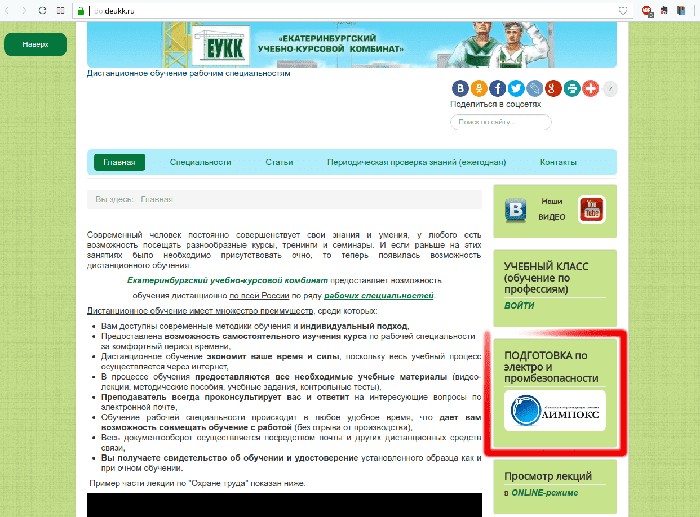
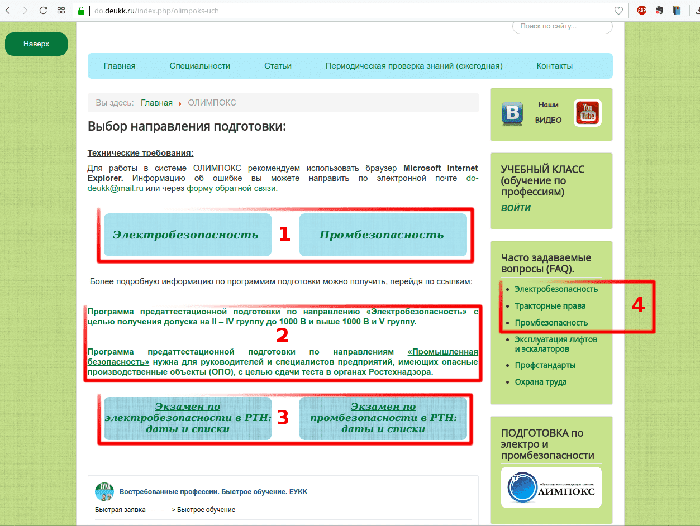
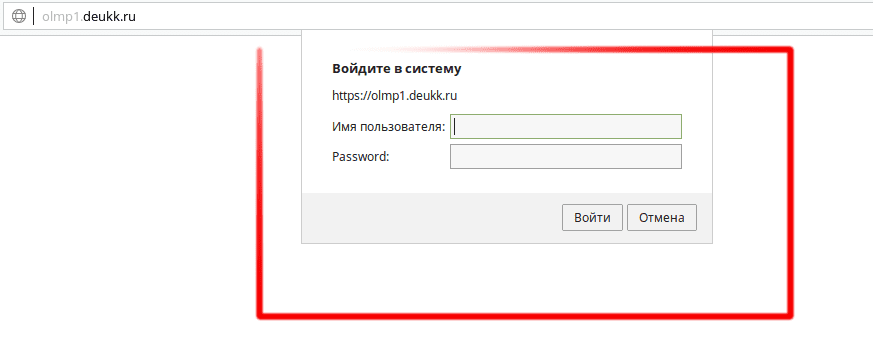
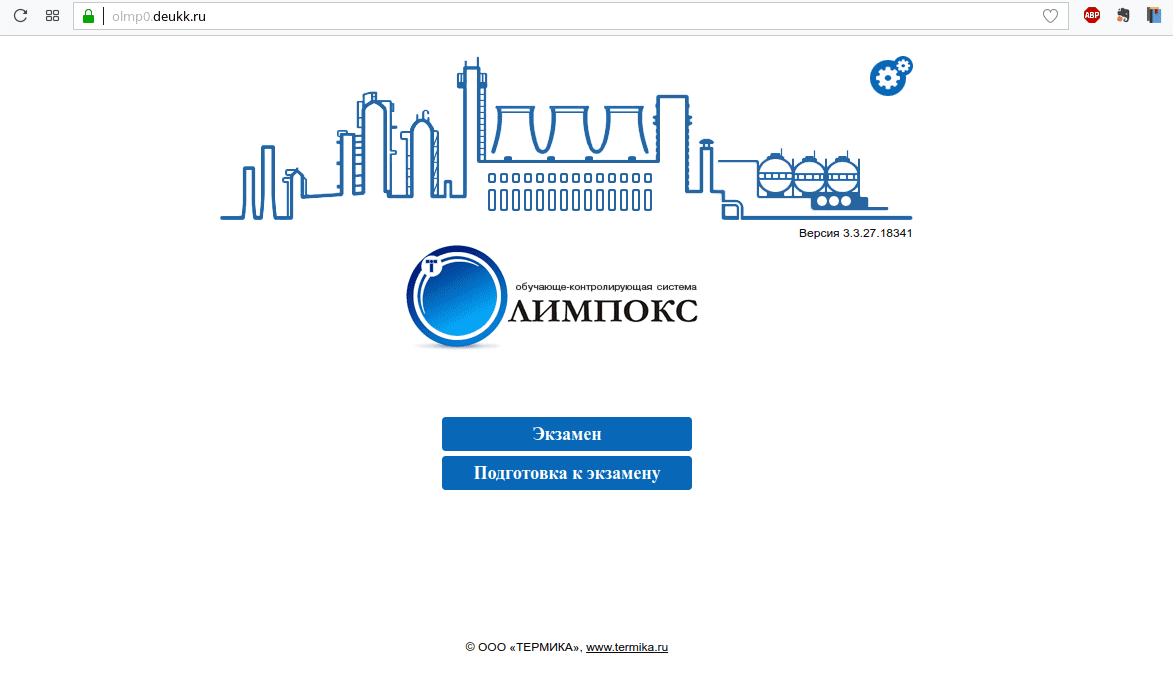

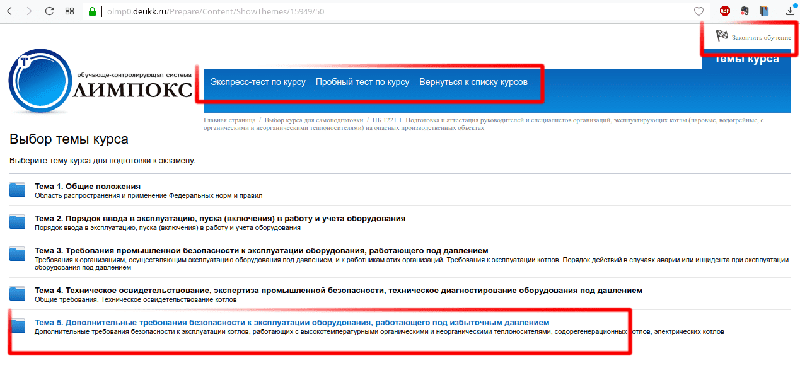
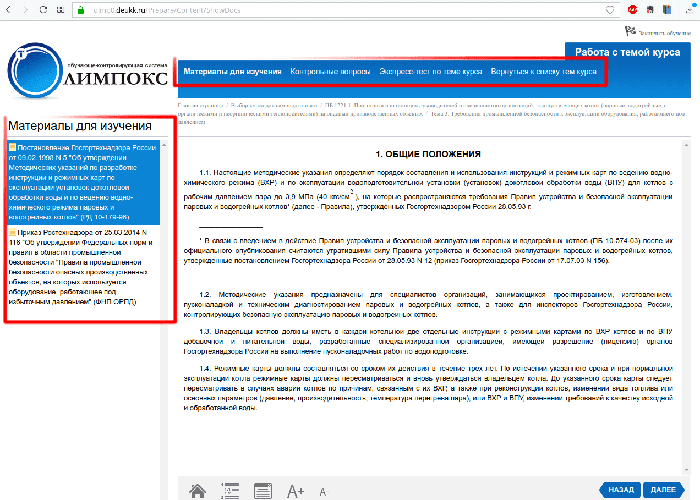
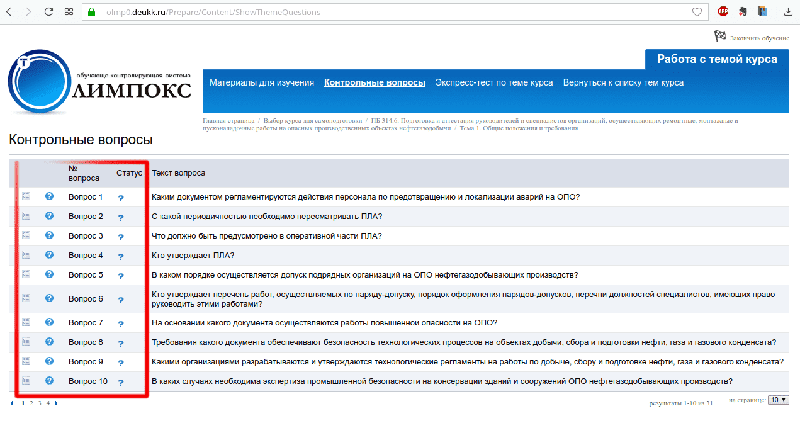
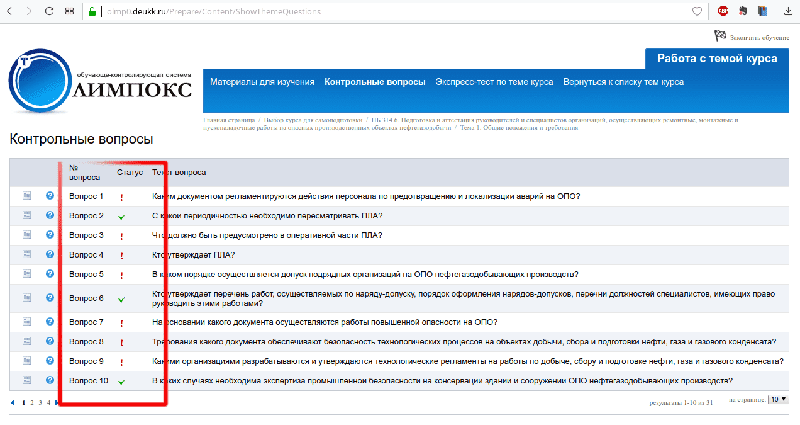
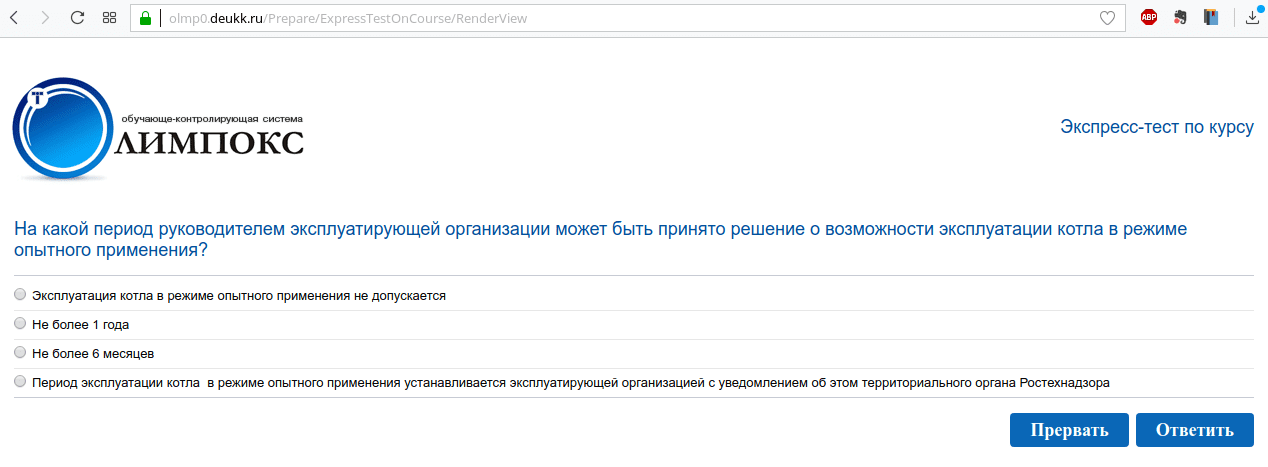
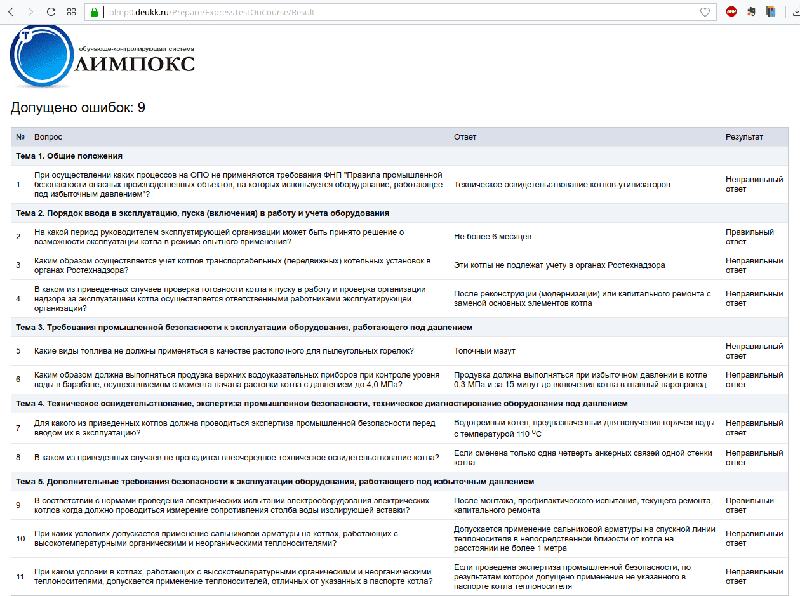
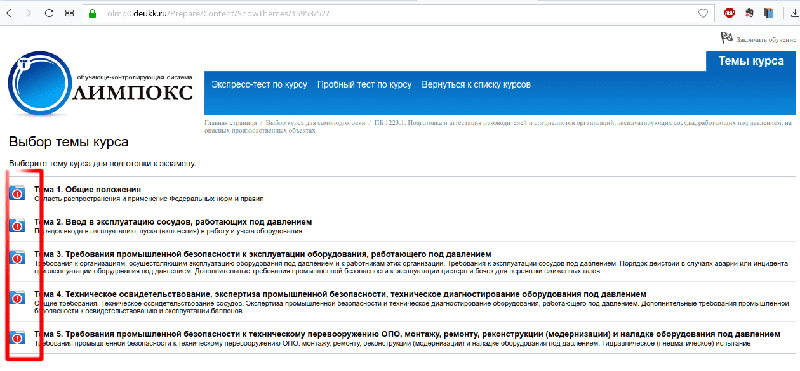
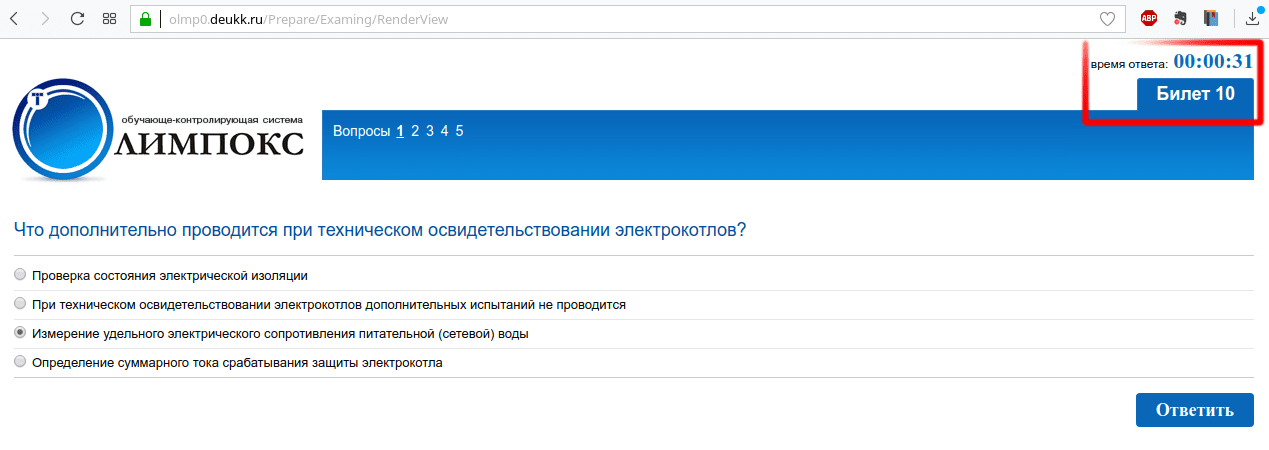
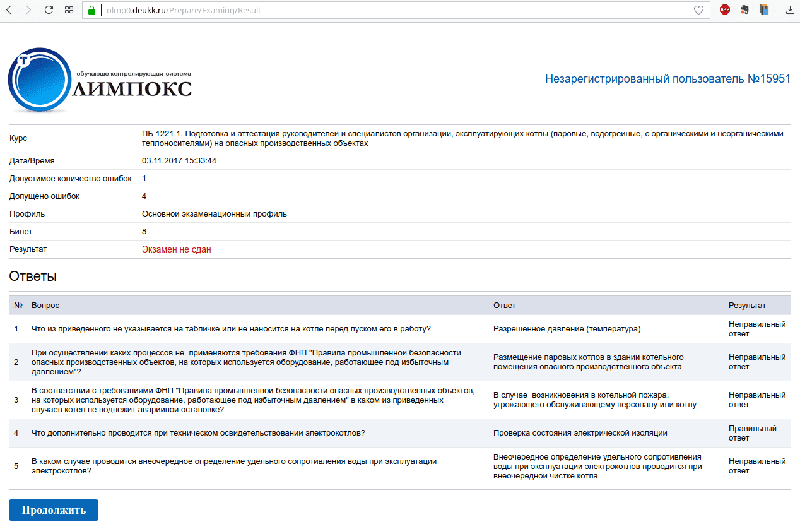
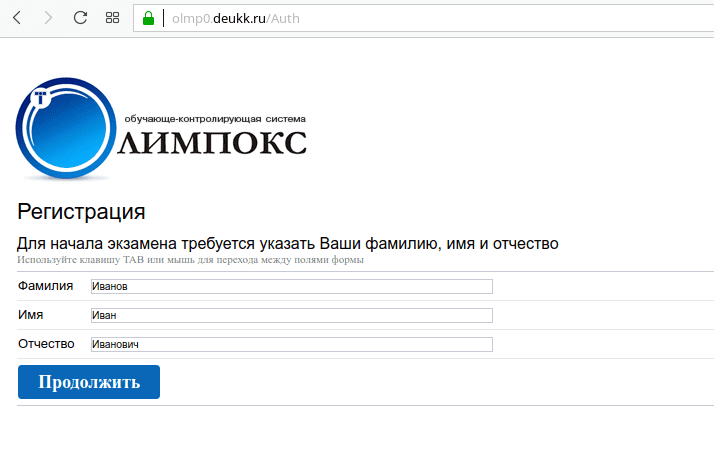
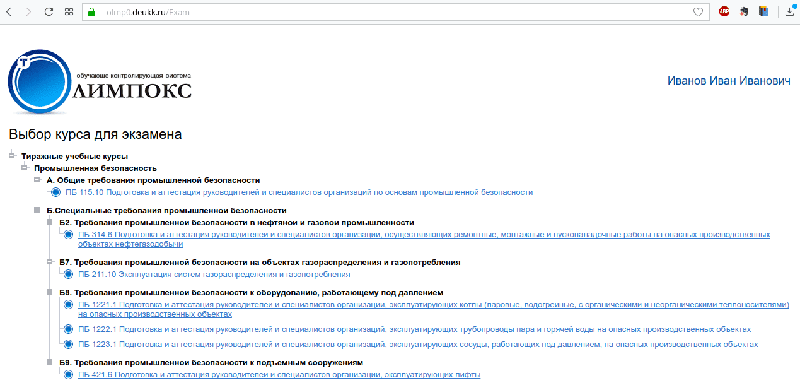
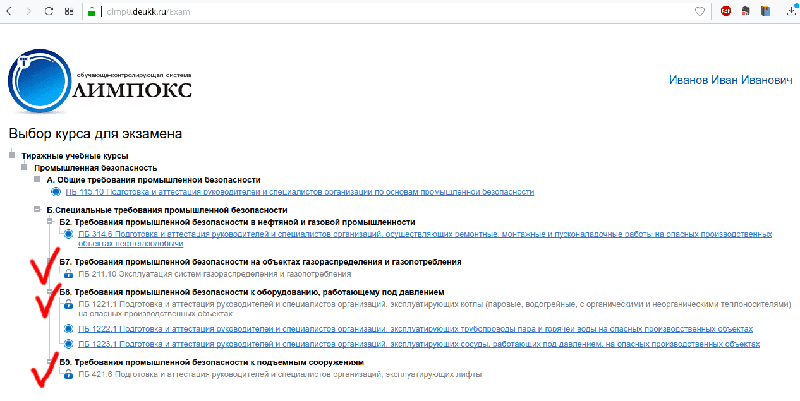

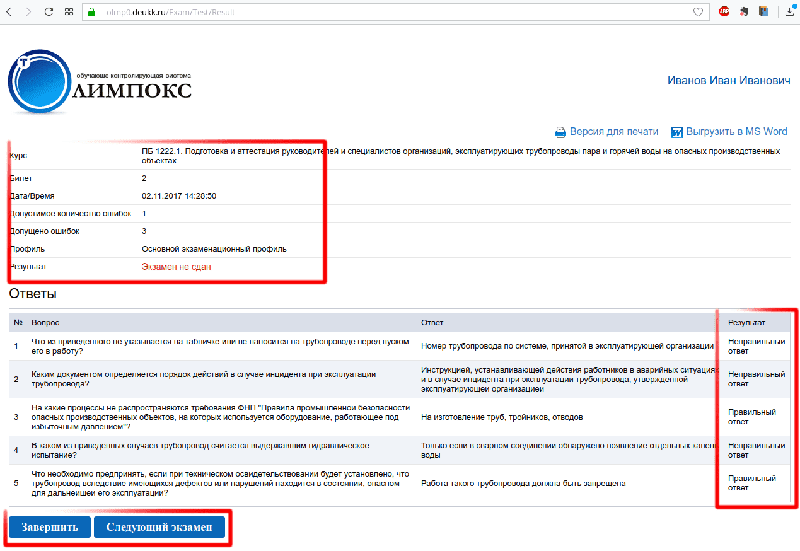
 28.02.2018, 14:53
28.02.2018, 14:53 2.24 MB
2.24 MB 369
369